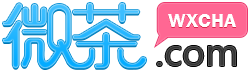电脑微信锁定之后怎么解锁攻略
这一次小编给用户们带来了微信的电脑微信锁定之后怎么解锁攻略处理方法,这个问题不大,也非常好解决,其实通过这下面的步骤来就能解决问题的,一起来了解一下吧。

电脑微信锁定之后解锁方法
无论是通过电脑端直接锁定还是通过手机端远程锁定,想要在电脑上重新解锁微信的话,必须通过手机来实现。
操作方法:
1、直接在Windows电脑版微信点击锁定界面上的【在手机解锁】按钮。此时,手机微信上面会弹出微信解锁的申请窗口,点击【解锁】按钮即可。
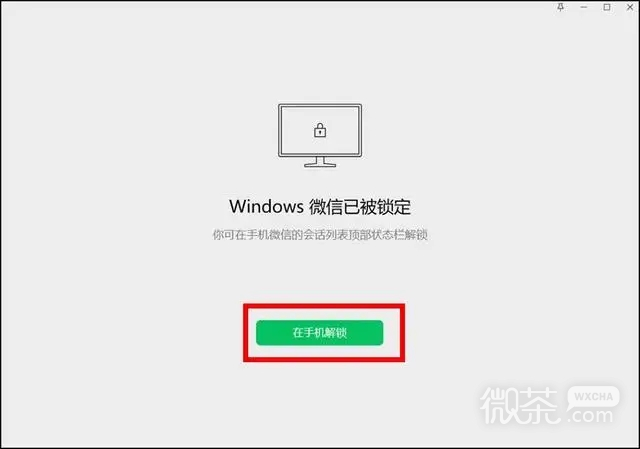
2、依旧是在手机端进行操作。在微信主界面的顶部点击【Windows微信已登录】字样进入设备管理页面,然后点击【已锁定】按钮快速远程解锁电脑端微信。
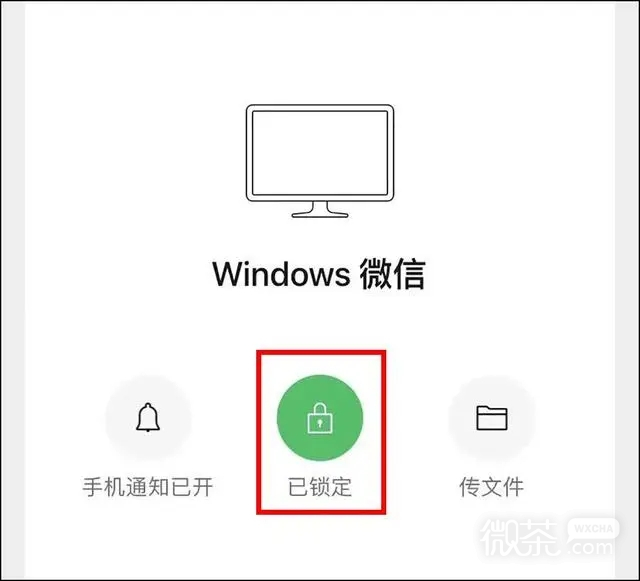
日前,微信开始向部分Windows用户推送3.9.5版本更新。在此次更新后,微信电脑版左下角菜单处出现了锁定功能的表示,点击后将显示Windows微信已被锁定。
想要实现远程锁定微信的效果,需要将手机版微信也升级到最新版本。
以上就是这次小编给各位带来了微信的电脑微信锁定之后怎么解锁攻略解决方法,解决方法是不是非常简单呢,可以多关注我们网站,很多问题的解决方法都细致的介绍清楚。